羽化如何用?
时间:2024/3/5作者:未知来源:争怎路由网人气:8
- 本站电脑知识提供电脑入门知识,计算机基础知识,计算机网络应用基础知识,电脑配置知识,电脑故障排除和电脑常识大全,帮助您更好的学习电脑!不为别的,只因有共同的爱好,为软件互联网发展出一分力!
ps里面的羽化功能应该怎么才能够使用?小编今天就来教大家如何使用ps中的羽化功能。
方法步骤
1.ps是很多小伙伴都非常喜欢的一款图像处理软件,它能够让我们的照片变得更美,里面有一个羽化功能更是非常好用,今天小编就来教大家如何正确使用羽化功能。

2.例如我们想要将人眼移植到小鸡身上,我们首先使用绳套工具将需要的地方选中,这里就是我们人眼的位置。
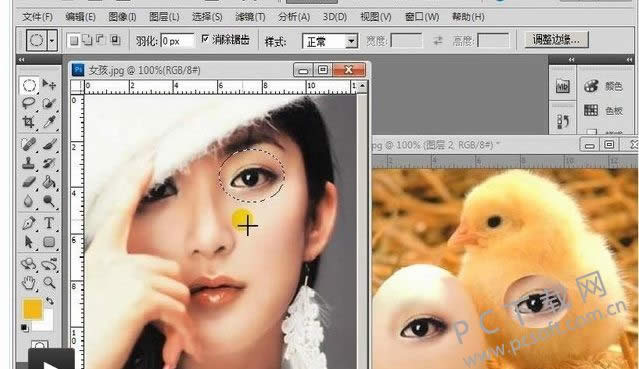
3.之后我们打开羽化功能更,在里面我们点击界面上的选择-修改-羽化,如图所示。
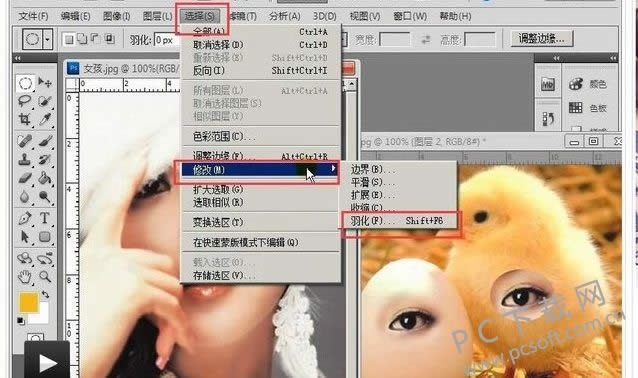
4.然后就会弹出一个窗口,在里面我们设置羽化值的大小,来调整我们想要的效果。
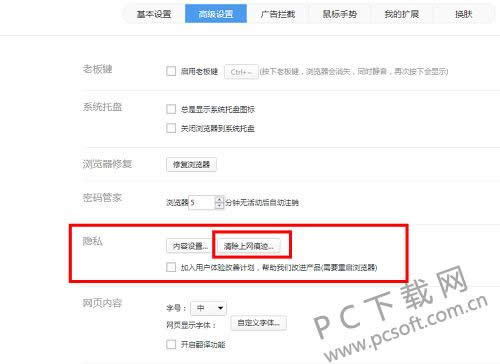
5.如果我们设置的羽化值过大的话,ps就会弹出一个提示,告知我们选区将会不可见,我们重新调整一下将羽化值变小即可。
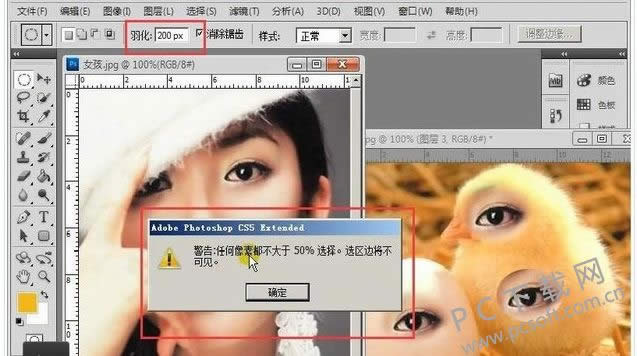
小编总结
以上就是ps软件中羽化功能的使用教程了,小伙伴们学会了没有?赶紧去试试吧,会让你的照片更加自然哦。
学习教程快速掌握从入门到精通的电脑知识
关键词:羽化怎样用?